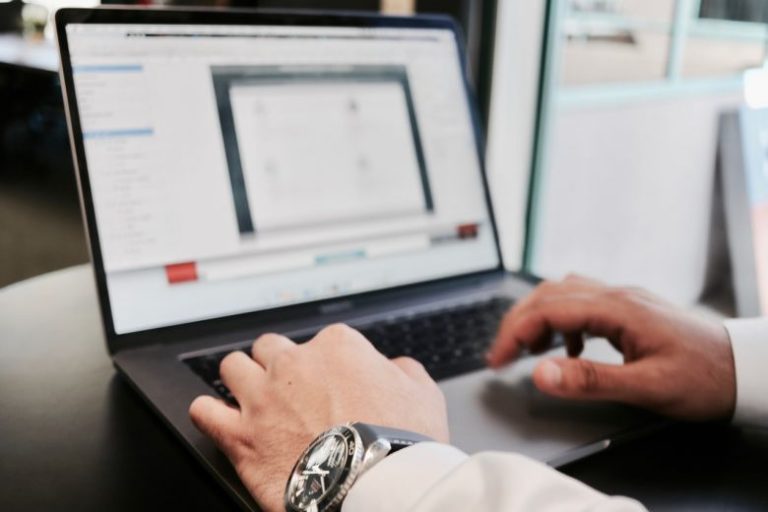Cara Mematikan Antivirus Windows 10
Mungkin ada yang terganggu dengan pop up antivirus yang ada di komputer. Jangan khawatir karena hal tersebut bisa diatasi dengan cara mematikan antivirus di windows 10. Cara ini bisa dilakukan secara permanen maupun hanya sementara.
Agar virus dan malware ini bisa dicegah masuk ke komputer maka windows juga menyediakan windows defender sebuah aplikasi antivirus. Namun bagi yang merasa terganggu dengan windows defender ini maka bisa dimatikan secara permanen maupun sementara.
Cara Mematikan Antivirus Windows 10 Sementara

Dilansir dari situs efyei, berikut ini adalah lankah-langkah yang bisa kamu gunakan untuk mematikan antvirus windows defender secara sementara.
- Langkah pertama bisa kamu pilih Mulai atau Start yang ada di sudut kiri bawah layar komputer.
- Langkah berikutnya yaitu dengan membuat bagian pengaturan atau setting yang terdapat didalam start. Namun jika kamu masih bingung maka kamu juga bisa memencet pilihan yang mempunyai gambar gigi mesin.
- Berikutnya akan muncul jendela pengaturan pada layar. Kamu pilih saja Update & Security.
- Apabila jendela Update & Security ini sudah terbuka maka klik pada bagian windows security atau pada keamanan windows
- Kemudian bukalah virus &Threat Protection. Selanjutnya kelola pengaturan atau pengaturan proteksi Ancaman pada versi windows 10 yang lama.
- Dan langkah terakhir yaiatu dengan mengalihkan proteksi real time ke nonaktif agar bisa menonaktifkan antivirus windows 10 secara sementara.
Dan secara singkatnya untuk mematikan antivirus pada windows 10 yaitu :
Pilih mulai, kemudian pengaturan. Lalu update & Security >keamanan windows> Threat Protection>kelola Pengaturan lalu alihkan proteksi Real Time ke Non aktif.
Cara Mematikan Antivirus Windows 10 Permanen

Selain bisa dimatikan sementara, ternyata antivirus ini hanya bisa dimatikan secara permanen.
Dibawah ini adalah langkah-langkahnya :
- Pertama kamu buka menu Mulai atau Start. Setelah itu pilihlah Update & Security.
- Jika sudah maka bukalah pilihan Windows security lalau klik virus & Threat Protection
- Langkah berikutnya yaitu dengan memilih Manage and Setting di bagian bawah virus & Threat Protection settings
- Kemudian alihkan tombol yang aktif menjadi tidak aktif diantaranya untuk Real Time Protection, Cloud Delivered Protection serta Automatic Sample Submission.
- Jika sudah selesai maka antivirus windows 10 atau windows defender ini sudah dimatikan secara permanen di komputermu/laptop
- Apabila kamu ingin mengaktifkannya kembali maka kamu tinggal alihkan tombol yang awalnya tidak aktif menjadi aktif.
Cara Menonaktifkan Antivirus Lain di Komputer
Untuk antivirus ini selain windows defender kita juga bisa mengunduh antivirus lainnya misalnya McAfee, Avira maupun Smadav.
Namun saat kamu mengunduh antivirus tersebut maka windows defender secara otomatis akan langsung nonaktif.
Dan kamu juga bisa menonaktifkan antivirus tersebut dengan beberapa langkah mudah yaitu :
Bukalah menu Mulai atau Start lalu pilih Apps. Selanjutnya pilih Apps & Features yang ada di bagian kiri dan carilah antivirus yang akan kamu instal.
Apabila kamu sudah menemukan aplikasi antivirusnya maka kamu hanya cukup klik tombol Uninstall. Selanjutnya ikuti saja langkah-langkah yang diperlukan dalam menghapus antivirusnya.
Bahaya Menonaktifkan Antivirus di Komputer atau Laptop
Ada beberapa yang mungkin saja bisa kamu temui saat kamu menonaktifkan antivirusnya, diantaranya yaitu :
- Virus dan Malware akan masuk ke komputer dengan mudah yang akan merusak stabilitas komputer
- Akan lebih riskan terkena aksi Phising
- Untuk beberapa software bisa terganggu dan hilang tanpa sepengetahuanmu